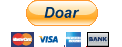Os drivers da Wacom para seus mesa digitalizadora mais antigos não funcionam no macOS Catalina. Eu criei uma versão fixa dos drivers para resolver o problema!
O driver Bamboo fixo (v5.3.7-6) suporta estes tablets:
- CTE-450, CTE-650 - Bamboo Fun / Bamboo Art Master (2007)
- CTE-460, CTE-660 - Bamboo One Pen
- CTF-430 - Bamboo One
- CTH-300, CTH300, CTH301K - Bamboo Pad
- CTH-460, CTH-660 - Bamboo Pen and Touch
- CTH-461 - Bamboo Fun Pen and Touch / Bamboo Craft / Bamboo Fun Special Edition
- CTH-470 - Bamboo Capture / Bamboo Pen & Touch / Bamboo Create
- CTH-661 - Bamboo Fun / Bamboo Art Master (2009) / Bamboo Fun Pen and Touch
- CTH-670 - Bamboo Create
- CTL-460, CTL-660 - Bamboo Pen
- CTL-470 - Bamboo Connect / Bamboo Pen
- CTT-460 - Bamboo Touch
- MTE-450 - Bamboo
O driver Graphire 1+2 e Intuos 1+2 fixo (v6.1.6-4) suporta estes tablets:
- ET-0405-U - Graphire / Graphire 1 (USB)
- ET-0405-R - Graphire / Graphire 1 (Serial)
- ET-0405A - Graphire 2
- GD-0405-U, GD-0608-U, GD-0912-U, GD-1212-U, GD-1218-U - Intuos (USB) (1998)
- GD-0405-R, GD-0608-R, GD-0912-R, GD-1212-R, GD-1218-R - Intuos (Serial) (1998)
- XD-0405-U, XD-0608-U, XD-0912-U, XD-1212-U, XD-1218-U - Intuos 2 (USB)
- XD-0405-R, XD-0608-R, XD-0912-R, XD-1212-R, XD-1218-R - Intuos 2 (Serial)
O driver Graphire 3 fixo (v5.2.6-5) suporta estes tablets:
- CTE-430, CTE-630 - Graphire 3
- CTE-630BT - Graphire 3 Wireless
O driver Graphire 4 fixo (v5.3.0-3) suporta estes tablets:
- CTE-440, CTE-640 - Graphire 4
O driver Intuos 3 e Cintiq fixo (v6.3.15-3) suporta estes tablets:
- PTZ-430, PTZ-630, PTZ-630SE, PTZ-631W, PTZ-930, PTZ-1230, PTZ-1231W - Intuos 3
- DTZ-2100 - Cintiq 21UX 1st Gen.
- DTZ-2000 - Cintiq 20WSX
🇳🇿 English instructions
🇦🇺 Simplified English instructions
🇯🇵 日本語で表示
🇷🇺 Инструкция на русском языке
🇪🇸 Instrucciones en español
🇵🇱 Instrukcja po polsku
🇫🇷 Instructions en français
Faça o download o instalador correto:
- Driver v6.1.6-4 para Graphire 1+2 e Intuos 1+2+3
- Driver v5.2.6-5 para Graphire 3
- Driver v5.3.0-3 para Graphire 4
- Driver v5.3.7-6 para Bamboo
- Driver v6.3.15-3 para Intuos 3 e Cintiq
Execute o instalador para instalar o driver.
Depois, remova as permissões de driver desatualizadas:
- Vá para o menu Apple, abra Preferências do Sistema e selecione Segurança & Privacidade
- Vá para a guia Privacidade, selecione Acessibilidade e clique no cadeado na parte inferior das preferências para fazer alterações. Você será solicitado a inserir suas credenciais.
- Selecione qualquer item da Wacom (PenTabletDriver, ConsumerTouchDriver, WacomTabletSpringboard, etc) e clique no sinal "-" abaixo da lista para removê-los.
- Faça o mesmo na guia "Monitoramento de entrada"
- Reinicie o computador
Segundo, adicione as novas permissões de driver:
- Toque a caneta no mesa digitalizadora
- Vá para o menu Apple, abra Preferências do Sistema e selecione Segurança & Privacidade
- Vá para a guia Privacidade, selecione Acessibilidade e clique no cadeado na parte inferior das preferências para fazer alterações. Você será solicitado a inserir suas credenciais.
- Na lista exibida, verifique se qualquer componente da lista Wacom tem uma marca de seleção.
- Faça o mesmo na guia "Monitoramento de entrada"
O mesa digitalizadora deve estar funcionando corretamente agora!
Se você gostou do seu mesa digitalizadora de volta à ação, considere me enviar uma dica!
Sua doação ajudará a apoiar o desenvolvimento.